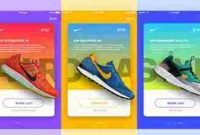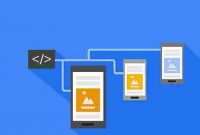Tutorial kali ini mengenai cara memasang lazyload google analytics di blog. Kami membuat postingan tentang cara memasang lazyload google analytics karena mungkin ada yang mencari informasi memasang lazyload google analytics dengan mudah di blog.
Tutorial cara memasang lazyload google analytics bisa kalian pasang di blog mengunakan beberapa kode sederhana di bawah ini. Kode yang di butuhkan untuk memasang lazyload google analytics hanya perlu copy paste dari postingan ini. Tanpa basa basi berikut tutorial cara memasang lazyload google analytics.
Membuat Lazyload Google Analytics
Seperti biasa sebelum menerapkan lazyload google analytics di blog, alangkah baiknya berjaga-jaga kalau terjadi kesalahan dengan membuat “Cadangan Template”. Lalu pada “edit html” dan cari kode berikut ini
<b:include name='post-analytics'/> jika sudah ketemu silakan kalian hapus saja, itu adalah kode google analytics default.Selanjutnya letakkan kode di bawah ini tepat di atas </body> atau <!–</body>–></body>
Script Lazyload Google Analytics
Silahkan copas code java script lazyload google analytics berikut dan letakkan di atas kode </body>.
<script type="text/javascript">
//<![CDATA[
var lzyAnltc=!1;function gtag(){dataLayer.push(arguments)}window.addEventListener("scroll",function(){(0!=document.documentElement.scrollTop&&!1===lzyAnltc||0!=document.body.scrollTop&&!1===lzyAnltc)&&(function(){var t=document.createElement("script");t.type="text/javascript",t.async=!0,t.src="https://www.googletagmanager.com/gtag/js?id=UA-163xxxxxx";var e=document.getElementsByTagName("script")[0];e.parentNode.insertBefore(t,e)}(),lzyAnltc=!0)},!0),window.dataLayer=window.dataLayer||[],gtag("js",new Date),gtag("config","UA-163xxxxxx");
//]]></script>
Ganti yang di tandai UA-163xxxxxx dengan ID Google Analytics kalian.
Terimakasih sudah membaca artikel kami tentang Cara Pasang Lazyload Google Analytics Terbaru.